DVD'yi iDVD'den yazdırmaya çalışılıyor, ancak menülerin / slayt gösterilerinin oluşturulması / kodlanması sırasında bir hata oluştu. DVD yazma işlemi iptal edildi. Herhangi bir işlem sunmuyorsa, Proje Bilgisi'nde her kaliteyi, geniş ekranı ve standardı denedim, ancak DVD'yi her yazdırmaya çalıştığımda menüyü işleyecek, menü 1'i 1 ve 3 geçişin hepsini işleyecek ve bunun sonunda segmenti, üç slayt gösterisini işlemeye başlamadan önce aynı hata iletisini alıyorum. Herhangi bir yardım ve tavsiye takdir edilecektir. Teşekkürler. - Daniel
Bazı Mac kullanıcıları yerleşik DVD dönüştürücüyü seçer - iDVD DVD diskine video yazmak istediklerinde. Ancak, bir iDVD projesi yazdığınızda, Daniel gibi "Oluşturma / kodlama sırasında hata" hata iletisiyle karşılaşabilirsiniz. Peki bu hatayı nasıl düzeltebilirim? Aşağıdaki makalede, iDVD hatasından kurtulmanın en kolay yolunu ve MP4 / MOV / MKV / WMV ve diğer videoları DVD'ye iDVD olmadan yazdırmanın en iyi yolunu göreceksiniz.
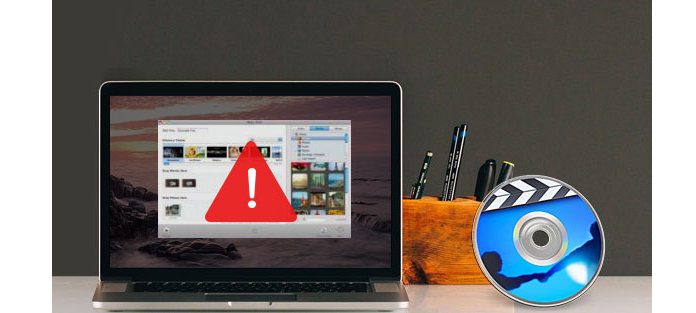
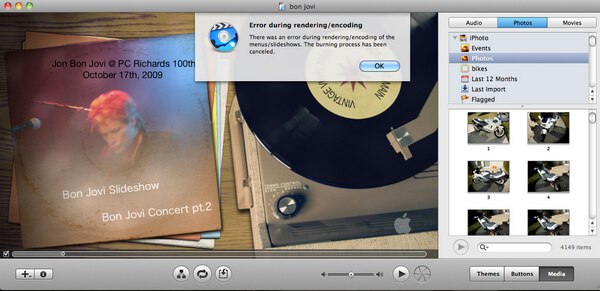
Çoğunlukla, Fotoğrafta bir slayt gösterisi oluşturduğunuzda ve daha önce iDVD'yi daha önce başlatmamışken paylaşım menüsünden iDVD'ye Gönder'i seçtiğinizde "Oluşturma / kodlama sırasında hata" görüntülenir. Bu sorunu önlemek için, iMovie gibi başka bir uygulamanın DVD yazmak için Paylaş özelliğini kullanmadan önce en az bir kez iDVD'yi başlattığınızdan emin olun. Bir slayt gösterisini kolayca yazmak için şu üç adımı izleyin:
1. Adım İDVD'den çıkın ve iDVD'yi yeniden açın.
2. Adım Yeni bir iDVD projesi oluşturun.
3. Adım İPhoto'ya geri dönün ve iPhoto slayt gösterisini tekrar iDVD'ye aktarın.
DVD'ye yazarken iDVD video kodundan sıkılmak hata mı veriyor? Endişelenme. Mac'te iDVD olmadan video / iMovie'yi DVD'ye yazmanıza yardımcı olmanın daha iyi bir yolu var. Böyle bir program arıyorsanız, Mac için DVD yaratıcısı. En iyi ve en hızlı DVD yazılımı, MP4 / WMV / MKV / iMovie ve daha fazla DVD diskleri / DVD klasörleri / DVD ISO görüntülerini kolayca yakmanıza yardımcı olabilir. almak iMovie Örnek olarak DVD'ye, Mac'te iDVD olmadan bir DVD diskinin nasıl yazılacağını görelim:
1. Adım Mac için ücretsiz indir ve başlat DVD yazıcı
2. Adım "Dosya Ekle" ye tıklayın ve iMovie dosyasını DVD oluşturucuya yükleyin. Burada diğer uygulamalardan veya cihazlardan başka dosyalar da ekleyebilirsiniz.

3. Adım Bir DVD diski yazdırmadan önce, DVD oluşturucuda videoyu özelleştirin. DVD'nize temalar ve menü ekleyebilir veya video ve daha fazlasını düzenleyebilirsiniz.

4. AdımArayüzün sağ alt tarafındaki "Yaz" düğmesine tıklayın. DVD oluşturucu iMovie videonuzu veya diğer dosyalarınızı kolayca DVD'ye aktaracaktır.
İDVD ile karşılaştırıldığında, Mac için DVD oluşturucu daha esnek ve kararlı olabilir. En iyi avantajı, "Oluşturma / kodlama sırasında hata" gibi iDVD hatasını tamamen önleyebilir. DVD yazma konusunda muhtaçsanız, indirin ve deneyin.
Videoları ücretsiz olarak DVD'ye mi yazmak istiyorsunuz? Sonra şuraya git filmleri DVD'ye ücretsiz yaz.
İDVD ne için kullanılır?
iDVD, Mac kullanıcılarının QuickTime filmlerini, MP3 müziklerini ve dijital resimleri DVD'ye yazmalarına yardımcı olabilecek Apple'ın DVD yazma ve yazma aracıdır. Dahili ve birçok harici DVD yazıcıyla çalışır ve tüm normal DVD oluşturma projelerinde gezinmenizi sağlar.
Bilgisayarımda neden DVD yazamıyorum?
Yazmak için kullandığınız disk bilgisayarınızdaki disk sürücüsü türüyle uyumlu olmayabilir. Başka bir tür diskle deneyebilirsiniz.
Mac'te DVD yazmak nasıl?
İstediğiniz birçok vaka Mac'te DVD yaz. Mac'te Disk İzlencesi'ni açın ve üst menüden Burn'a tıklayın. ISO dosyasını seçin ve Diske Yaz açılır penceresini açın ve ardından Mac'te DVD yazmak için Yaz'a tıklayın.